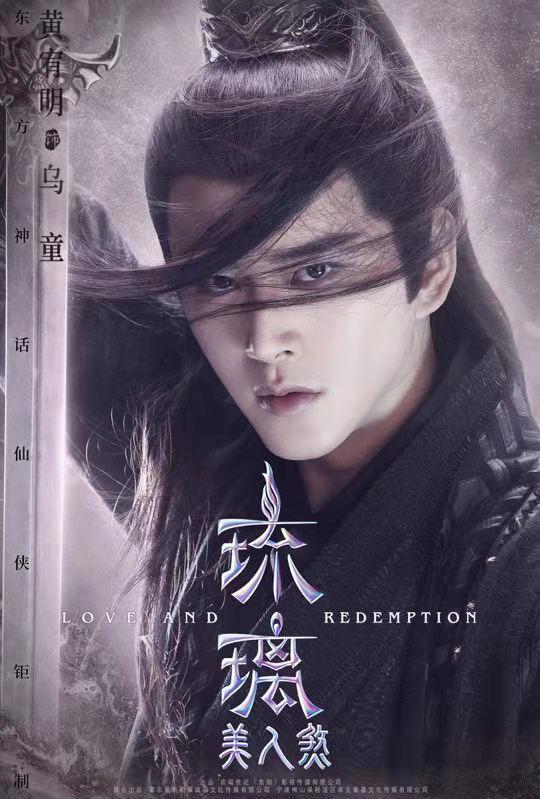今天,小編給大家整理了Excel工作表中常用的快捷鍵,希望對大家的工作效率有所幫助哦!
一、Excel工作表快捷鍵:Ctrl W。
功能:關閉工作簿。

方法:
選中需要關閉工作表中的任意單元格區域,快捷鍵Ctrl W。
解讀:
如果當前工作表未保存,則會提示是否保存當前工作表。
二、Excel工作表快捷鍵:Ctrl O。
功能:打開工作簿。

方法:
啟動Excel工作簿程序,快捷鍵Ctrl O,選擇需要打開的工作簿即可。
三、Excel工作表快捷鍵:Alt H。
功能:轉到【開始】選項卡。

方法:
選定工作表中的任意單元格區域,快捷鍵Alt H即可。
四、Excel工作表快捷鍵:Ctrl S。
功能:保存工作簿。

方法:
選定工作表中的任意單元格區域,快捷鍵Ctrl S即可。
五、Excel工作表快捷鍵:Ctrl C。
功能:複制。

方法:
選定目标單元格區域,快捷鍵Ctrl C将選定的内容臨時存儲到剪切闆中。
六、Excel工作表快捷鍵:Ctrl V 。
功能:粘貼。

方法:
選定目标單元格,Ctrl C複制,然後用Ctrl V粘貼即可。
七、Excel工作表快捷鍵:Ctrl Z。
功能:撤銷操作。

方法:
快捷鍵Ctrl Z撤回上一步操作之前的狀态。
八、Excel工作表快捷鍵:Delete。
功能:删除單元格區域内容。

方法:
選定目标單元格區域,快捷鍵Delete即可。
九、Excel工作表快捷鍵:Alt H,H。
功能:選擇填充色。

方法:
選擇工作表中的單元格區域,快捷鍵Alt H,松開之後繼續按H鍵。
十、Excel工作表快捷鍵:Ctrl X。
功能:剪切。

方法:
選定目标單元格區域,快捷家Ctrl X将選定區域的内容複制到剪切闆中,并删除選定區域的内容。
十一、Excel工作表快捷鍵:Alt N。
功能:轉置【插入】選項卡。

方法:
選定工作表中的任意任意單元格區域,快捷鍵Alt N打開【插入】選項卡。
十二、Excel工作表快捷鍵:Ctrl B。
功能:加粗。

方法:
選定目标單元格區域,快捷鍵Ctrl B加粗選定單元格區域的内容。
十三、Excel工作表快捷鍵:Alt H、A、C
功能:居中顯示單元格内容。

方法:
選定目标單元格,快捷鍵Alt H轉置【開始】開始選項卡,松開Alt H ,分别按下A、C居中顯示單元格内容。
十四、Excel工作表快捷鍵:Alt P。
功能:轉至【頁面設置】選項卡。

方法:
選定工作表中的任意空白單元格,Alt P打開【頁面設置】選項卡。
十五、Excel工作表快捷鍵:Alt A。
功能:轉至【數據】選項卡。

方法:
選定工作表中的任意單元格區域,快捷鍵Alt A即可。
更多精彩资讯请关注tft每日頭條,我们将持续为您更新最新资讯!